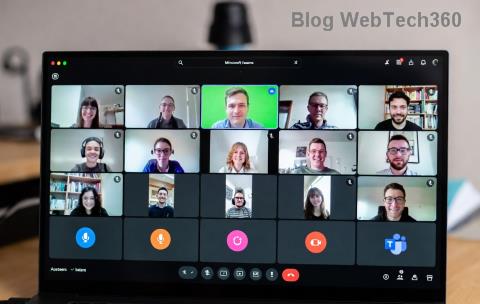Обичате ли тъмен режим? Научете как да активирате тъмен режим на Snapchat с бързи стъпки.
Ако сте напълно увлечени от тъмния режим, няма да ви обвинявам. Тъмният режим добавя ново измерение към начина, по който разглеждате приложенията на мобилния си телефон.
Повечето от популярните приложения са достъпни в тъмен режим. Ако използвате Snapchat, може да искате да знаете как да активирате тъмен режим на Snapchat.
Активирането на тази функция ще ви позволи да използвате това приложение в тъмен режим, дори ако на телефона ви не е включен тъмен режим.
Причината, поради която искате да имате тъмен режим на Snapchat, може да бъде различна. Най-голямата причина може би е, че изглежда стилно и модерно.
Когато всички останали са преминали към тъмен режим, защо трябва да изоставате?
Освен това тъмният режим е приятен за очите ви. Ако прекарвате по-голямата част от деня пред мобилния си телефон, тъмният режим гарантира, че няма да се дразните и дразните от ярка светлина.
Излишно е да казвам, че продължителното излагане на синя светлина може да причини безсъние, а тъмният режим или нощният режим намаляват излагането на синя светлина.
В допълнение, тъмният режим ви предпазва от ненужна яркост, която може да причини смущения на други хора, които остават в същата стая с вас през нощта.
Как да активирам тъмен режим на Snapchat?
Добрата новина за потребителите на Snapchat е, че любимото ви приложение предлага опцията за тъмен режим.
Ако използвате iPhone, тази функция може да бъде активирана от собствените опции на това приложение.
Въпреки че потребителите на Android все още не са получили функцията за естествен тъмен режим, има няколко заобиколни решения и за устройствата с Android.
Как да получите тъмен режим на Snapchat на iPhone
Независимо дали използвате iPhone или iPad, можете да приложите следните стъпки, за да получите тъмен режим на Snapchat.
- Стартирайте Snapchat на вашето iOS устройство.

Докоснете иконата за настройки на Snapchat
- Докоснете вашата икона Bitmoji в горния ляв ъгъл.
- От страницата на профила докоснете иконата на зъбно колело или зъбно колело.
- Ще се отворят настройките на Snapchat .

Изберете App Appearance на екрана с настройки на Snapchat
- Превъртете надолу, докато намерите App Appearance .
- Докоснете го, за да изберете как ще се показва Snapchat.

Превключете към Винаги тъмно в приложението Snapchat
- Тъй като искате да активирате тъмен режим на Snapchat, докоснете Always Dark .

Как да активирате тъмен режим на Snapchat
- Тази опция ще гарантира, че вашият Snapchat се показва в тъмен режим 24/7.
- Можете обаче също да изберете Система за съвпадение . С това Snapchat ще получи тъмен режим, когато вашият iPhone използва настройките си за тъмен режим.
Как да активирате тъмен режим на Snapchat на Android
Както споменахме по-рано, Snapchat не е пуснал функцията за тъмен режим за потребители на Android.
Но това не означава, че потребителите на Android няма да имат възможност да използват тъмен режим.
Позволете ми да споделя с вас подход, при който можете да активирате тъмен режим на Snapchat, като активирате режима за програмисти на Android.
Преди да продължите с този метод, не забравяйте, че той може да промени външния вид на всяко друго приложение на вашия смартфон с Android.
Освен това не забравяйте, че този метод ще работи само на телефони с Android 9 или по-ниски версии.
- Отидете в настройките на вашия телефон с Android.
- Докоснете Всичко за телефона.

Докоснете номера на компилация седем пъти, за да активирате опциите за разработчици
- Отидете до опцията Номер на компилация , за да докоснете седем пъти.
- След като приключите, режимът за програмист на вашето устройство с Android ще се включи.
- Докоснете бутона за връщане назад, за да отидете на началния екран на настройките .

Достъп до менюто с опции за разработчици от Системата за настройки
- Докоснете Система и след това Разработчик.

Включете Override force-dark в опциите за програмисти
- Намерете опцията Override force-dark .
- Докоснете бутона за превключване, за да активирате принудителен тъмен режим.
- Сега излезте и отворете Snapchat.
- Приложението вече трябва да стартира в тъмен режим.
Активирайте тъмен режим на Snapchat на поддържани смартфони
Някои потребители на телефони с Android, като потребителите на OnePlus, могат да изпробват този метод. Помага ви да активирате тъмен режим на Snapchat без външен вид на приложението:
- Отворете настройките на телефона и докоснете Дисплей.
- Докоснете Тъмен режим.
- Превключете, за да активирате опцията Ръчно .
- Докоснете опцията „ Управление на приложения в тъмен режим “.
- Сега включете бутона за Snapchat.
- Ще се появи предупредително съобщение.
- Докоснете OK .
- Отворете Snapchat и започнете да го използвате с тъмен фон.
Заключение
Тъмният режим е най-новата тенденция във външния вид на смартфоните и манията по него нараства всеки ден.
Активирането на тъмен режим на вашите приложения и системата на смартфона като цяло също е добро за очите ви, тъй като ви предпазва от вредната синя светлина.
Без да знаете как да активирате тъмен режим на Snapchat, няма да можете да включите този режим.
Тук съм описал доказани методи за получаване на тъмен режим на Snapchat от iOS и Android.
Кажете ми в коментарите дали тези методи работят за вас. Ако има някакъв метод, който не съм включил, споменете го в коментарите.
Вижте също как да активирате известията на Snapchat и как работи Snap score .